ردیابی سرچهای درون سایت با کمک GA4 و تگ منیجر
با کمک گوگل آنالیتیکس میتوان رفتارها و اقدامه...
«گوگل تگ منیجر» یکی از جالبترین و کاربردیترین ابزارهایی است که گوگل عزیز برای راحتتر شدن زندگی ما دیجیتال مارکترها و کمتر شدن چالشهایی که با تیم فنی (مخصوصا در تیمهای بزرگ) داریم، به ما هدیه داده است! قبل از وجود تگ منیجر، حتی برای سادهترین کارها مثل نصب گوگل آنالیتیکس و ابزارهای مختلف، یک پروسه فرسایشی بین تیم فنی و دیجیتال مارکتینگ وجود داشت. اما چالش اصلی وقتی بود که میخواستیم از این ابزارها، دادههای بهتری به دست آوریم. مثلا میزان اسکرول کاربران در مطالب وبلاگ، درصد دیدهشدن ویدیوهای وبسایت، یا حتی میزان دانلود اپلیکیشن به صورت مستقیم و ….
همۀ موارد ذکر شده به کدنویسی نیاز داشت و معمولا کارهای تیم فنی تا چند ماه آینده از پیش برنامهریزی شده بودند! گوگل تگ منیجر این امکان را در اختیار ما دیجیتال مارکترها قرار داد تا بسیاری از این کارها را بدون نیاز به دانش فنیِ خاصی انجام دهیم. البته اگر در مورد «HTML» ،«CSS» و کمی «JavaScript» اطلاعات داشته باشیم، روند کار بسیار لذت بخشتر خواهد بود. اما بدون این موارد هم میتوانیم به خوبی از گوگل تگ منیجر استفاده کنیم.
اینکه بدانید دقیقا از کدام کمپین بیشترین فرم ارسال مشاوره رایگان، دریافت کتابچه راهنما و… ارسال شده است، قطعا میتواند به هنگام بررسی میزان اثرگذاری کمپین به شما کمک کند.
اگر محتوای قابل دانلود را در وبسایت به اشتراک میگذارید، دانستن این مورد که کاربران در طول یک ماه، به چه محتوایی بیشتر علاقه نشان دادهاند و کدام مورد را بیشتر از بقیه، دانلود کردهاند، میتواند در بهینهسازی مطالب سایت به شما کمک کند. شاید اینطور تصمیم بگیرید که بخشی از محتوای صفحه سایتتان را به نمایش فایلهای محبوب اختصاص دهید.
در ادامه مقاله، میخواهیم گامبهگام در نصب گوگل تگ منیجر، شما را همراهی کنیم. کافیست با دقت مطابق تصاویر زیر و آموزشهای ما پیش بروید. برای آموزش کامل و کاربردی این ابزار، سرفصلهای دوره آموزش گوگل تگ منیجر را ببینید.
وقتی از گوگل تگ منیجر استفاده میکنید، دیگر نیازی نیست که اسکریپت مربوط به سرویسهای جدید مورد تست را برای تیم برنامهنویسی بفرستید. تنها کافی است که آنها را در تگ منیجر تعریف کنید!
این قسمتی است که همه شما احتمالا منتظر آن بودید، پس کافیست مطابق دستورالعملها عمل کنید.
ابتدا وارد این لینک شوید و اطلاعات خود را در گوگل تگ منیجر ثبت کنید. در صورتی که حساب کاربری گوگل شما در مرورگر شما لاگین شده باشد، به صفحه زیر منتقل میشوید:
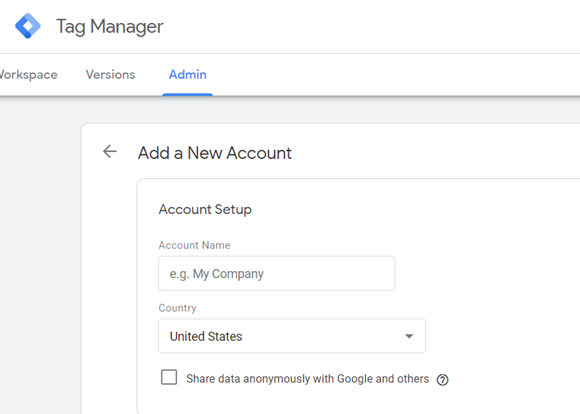
در این صفحه ابتدا یک نام برای اکانت خود انتخاب کنید. ایران در لیست کشورها نیست، تفاوت چندانی نمیکند که کدام کشور را انتخاب کنید. سپس در قسمت Container Setup، آدرس سایت خود را در قسمت نام وارد کنید. بعد از وارد کردن آدرس سایت خود، گزینه Web را انتخاب و سپس بر روی Create کلیک کنید.
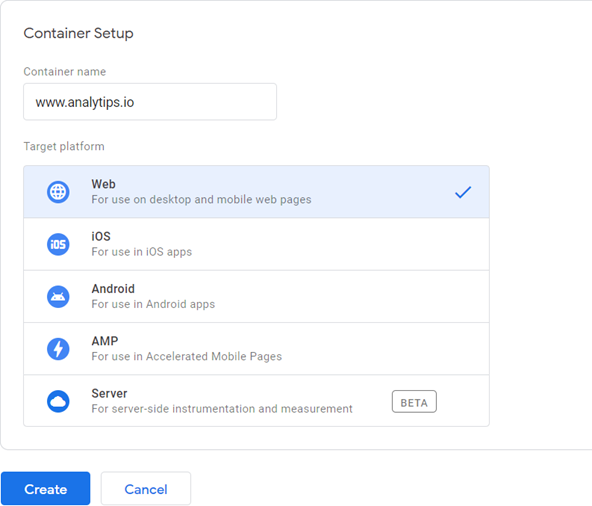
در این مرحله، باید شرایط و قوانین سرویس گوگل تگ منیجر را تایید کنید و مطابق تصویر زیر، بر روی Yes کلیک نمایید.

بعد از قبول شرایط، GTM به شما کدهایی که باید در سایت خود قرار دهید را نمایش میدهد.
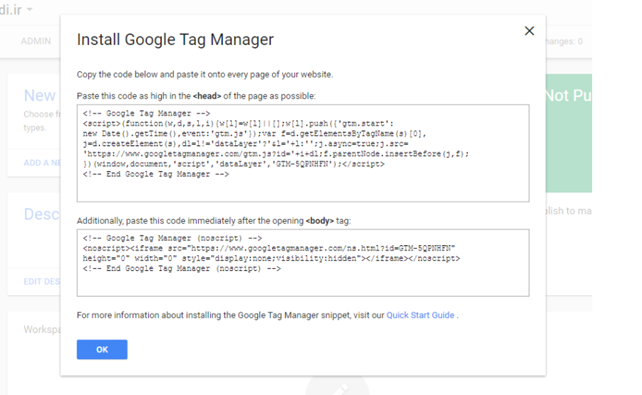
در مرحله بعد، باید هر دو کد بالا را در قسمت head و body سایت خود کپی کنید.بهتر است هر دو را کپی کنید نه فقط یک کد را. در سایتهای وردپرسی کافی است به مسیر نمایش > ویرایشگر رفته و بر روی فایل header.php کلیک کرده تا ویرایشگر این بخش فعال شود. سپس مطابق تصاویر زیر، بعد از head و body کدهای GTM را قرار دهید.
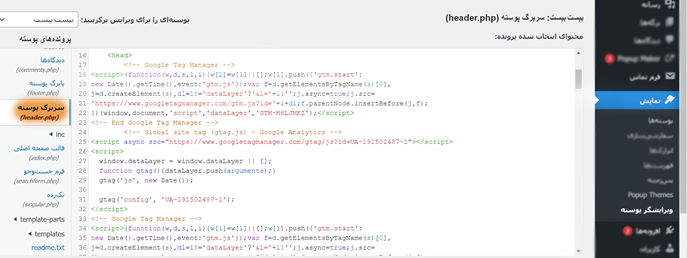
سایت شما وردپرسی نیست؟ نگران نباشید!
میتوانید کد تگ منیجر را به برنامه نویس سایت داده تا در بخش head و body در تمام صفحات قرار دهند.
نکته: بعد از انجام این مراحل، یک بار روی «Submit» کلیک کنید و Container خالی را پابلیش کنید. اگر همه چیز به درستی انجام شده باشد. به صفحه دیگری هدایت میشوید ک باید در کادر آن، آدرس سایتتان را به صورت کامل وارد کنید. در صورتی که تگ منیجر درست نصب شده باشد، پیام وصل بودن تگ منیجر به سایت را مشاهده میکنید.
شاید فکر کنید که این مرحله اتمام ماجراست اما یک کار مهم دیگر باقی مانده! بعد از هر اقدامی، باید از درست بودن مراحل انجام شده مطمئن شد. بنابراین باید از قرار گرفتن صحیح کد گوگل تگ منیجر اطمینان حاصل کنید. برای این کار باید اکستنشن Tag Assistant را در کروم نصب نمایید تا شما را از قرارگیری صحیح این کد باخبر سازد. این اکستنشن توسط خود گوگل ساخته شده است. برای نصب بر روی لینک زیر کلیک کرده و آن را نصب نمایید.
برای اینکه با طرز کار این اکستشن کروم به صورت کاملتری آشنا شوید، پیشنهاد میکنیم مقاله «آموزش افزونه google tag assistant» را در آنالیتیپس بادقت بخوانید.
از اینجا به بعد تازه آغاز ماجراست! باید با خود گوگل تگ منیجر کار کنید و روش ایجاد تگ و تریگر را بیاموزید. اما نگران نباشید ما شما را تنها نمیگذاریم. در مقاله «گوگل تگ منیجر چیست؟» ساخت اولین تگ با گوگل تگ منیجر را به صورت تصویری و کامل به شما آموزش میدهیم.
تمام حقوق مادی و معنوی این وب سایت متعلق به آنالیتیپس است.
ممنون از ویدیو خوبتون خیلی خوب بود
خواهش میکنم. خوشحالم مفید بوده:)
سلام در این صفحه ویدیوی نصب گوگل تگ منیجر نیست
سلام ممنون که اطلاع دادید، اصلاح شد
سلام وقتتون بخیر
بین آدرس سایت با www و بدون www تفاوتی وجود نداره در ثبت در تگ منجبر؟
سلام ممنون وقت بخیر
موقع نصب تفاوتی نمیکنه. مهم این هست که کد تگ منیجر رو بعد از نصب داخل سایت قرار بدید
سلام وقت بخیر
بعد از زدن پریویو url سایت را وارد کردم ولی پس از کمی جستجو ارور (A timeout occurred while attempting to connect.) میدهد در ادامه ی (Tag Assistant could not connect to a tag on)
مشکل از چه میتواند باشد؟
سلام وقت بخیر آدرس سایت رو حتما کامل و با http یا https وارد کنید.
اگر اولین بار هست که می خواید یک تگ تعریف کنید بدون پریویو یک بار گزینه publish رو بزنید.
مرسی از شما چقدر گشتم دنبال راه حل این مشکل تگ منیجر اومدم بپرسم که دیدم یه نفر پرسیده بود قبل از من
خوشحالیم که مشکلتون برطرف شده 🙏
من اینکار را کردم ولی نه اون کادئر نارنجی اومد و نه تگ منیجر نصب شد
سلام روزتون بخیر
شیما جان لطفا به اکانت پشتیبانی تلگرام به ID :@analytipssupport پیام بدید.
درود وقت بخیر
من میخوام روی سایتم تگ منیجر رو استفاده کنم میخواستم بدونم با این کار
1- دیتاهای قبلی من توی آنالیتیکس به مشکلی نمیخورن؟
2- با توجه به اینکه قبلا گل تعریف کردم آیا نیازی هست که اقدام اضافه ای انجام بدم و آیا گل ها به مشکلی نمیخورن؟
3- اگر اسکریپت یکتانت رو هم ببرم روی تگ منیجر، ریتارگت هام به مشکلی نمیخورن؟
سلام سیاوش جان وقت بخیر
هیچ یک از دیتاهای قبلی شما به مشکل نمیخورن
سلام وقت بخیر
من تگ منیجر رو رو سایتم ست کردم و ه تگ به نام ساکسس اوردر ساختم با ترایگر اینکه دو تا یوآر ال (یکی صفحه چک اوت یکی صفحه سفارش موقف) باز بشن، حالا ران شدن این تگ رو کجا میتونم ببینم تعدادش رو؟ روی آنالیتیکس قابل دیدنه؟ ممنون میشم راهنمایی کنید خیلی گیج شدم
سلام میترا جان وقت بخیر. برای مشاهده گزارش ایونت ها باید وارد اکانت گوگل آنالیتیکستون بشید و از گزارش Behavior بخش ایونت ها رو چک کنید.
سلام
Bounce Rate سایتم اومده روی ۵ درصد
چطوری ارور دوبار اجرای آنالیتیکس روی سایتم رو برطرف کنم؟
رضا جان سلام وقتت بخیر
با استفاده از افزونه google tag assistant یا سایت http://www.gachecker.com/ میتونید این مورد رو چک کنید.
آموزش استفاده از افزونه رو در مقاله https://analytips.io/blog/ga/google-tag-assistant-extension/ میتونید بخونید.
به یک نکته توجه داشته باشید ممکنه بانس ریت صفر نتیجه تنظیمات اشتباه در ابزار تگ منیجر باشه. در زمان ست کردن تگها در تگ منیجر بخشی با عنوان non interaction hit داریم. به صورت پیش فرض این گزینه روی False قرار داره که باعث شکسته شدن بانسریت میشه.
زمانی که ایونت برای ما اهمیت پایینتری داره و یا تعداد انجام اون در سایت خیلی بالاست، این گزینه رو روی True قرار میدیم تا تاثیری در بانس ریت ایجاد نکنه.
سلام وقت بخیر. من داخل ویرایشگر پوسته هدر رو پیدا نمیکنم. قالب من the 7 هست و سه گزینه header.phpT- headermain-headersingle v
رو داره اما فقط سینگل داره و اونم کار نکرد ممکنه راهنمایی بکنید
سلام حسن عزیز در قالب The7 برای اینکه بتونید مستقیم کد تگ منیجر یا هر ابزار دیگه ای رو داخل Head سایت قرار بدید باید در فایل header-single.php اضافه کنید. ولی به واسطه تنظیمات قالب ==> پیشرفته ==> جاوااسکریپت سفارشی می تونید کد مورد نظرتون رو اضافه کنید.